Tugas Ke IV Perangkat Lunak Aplikasi
NAMA : SUHAIMAN
KELAS : TI-P1703
NPM : 17110335
Sekarang masuk ke poin ke 4 masih di tugas Perangkat Lunak Aplikasi, dan kali ini saya membuat tugas file dokumen Microsoft Office Word 2007 yang harus membuat tabel sekaligus dengan diagram grafik . Setelah di postingan dalam tugas ke 3 saya membahas tentang cara membuat tabel kini cara membuat grafik diagram batang yaitu : pergi ke menu Insert lalu klik icon Chart untuk memilih jenis grafik apa yang kita inginkan namun dalam tugas saya kali ini saya menggunakan grafik diagram garis . Setelah memilih diagram yang di ingin kan kita akan di bawa ke aplikasi Microsoft Excel dan mulai lah kita mengatur isi tabel yang ada di Microsoft Excel yang nanti nya akan menjadi isi dari grafik kita yang ada pada dokumen Microsoft Office Word,Jika sudah selesai pada excel kita dapat mengclose excel dan memeriksa hasil grafik yang ada di Microsoft Word apa kah sudah sesuai tugas kita jika belum klik kanan pada Grafik kita dan pilih Edit Data . Untuk hasil dari tugas saya bisa di lihat dari Picture di bawah ini :
Namun untuk lebih lengkap nya bisa di Download version FILE PDF MICROSOFT OFFICE dibawah ini untuk memudahkan melihat detail dari hasil tugas saya :

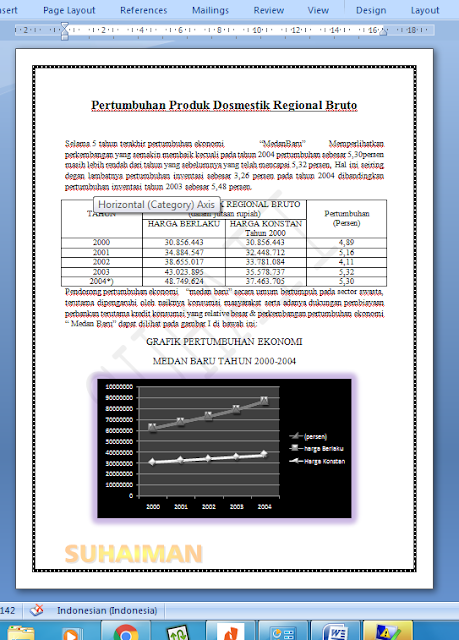









Komentar
Posting Komentar